
发布时间:2014-10-23 18: 10: 19
程序设计师就是针对客户的需要,对程序进行功能和个性化设计的设计人员,而程序设计是给出解决特定问题程序的过程,包括分析、设计、编码、测试、排错等不同阶段。程序设计师的思维导图应该怎样绘制?
MindManager思维导图主要由中心主题、主题、子主题、附注主题、浮动主题、关系线等模块构成,通过这些导图模块可以一步步创建程序设计思维导图,以下步骤教您如何使用MindManager创建思维导图。
第 一步 打开MindManager软件,软件将自动新建一个导图项目,点击导图的中心主题直接输入思维导图的名称。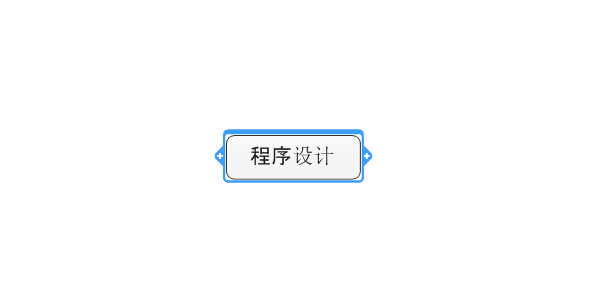
也可以选择文件->新建选项,选择模板来创建思维导图。
第二步 添加主题。按Enter键或者直接点击中心主题上的加号,可迅速添加主题,将程序设计的大致流程输入到各个主题上。 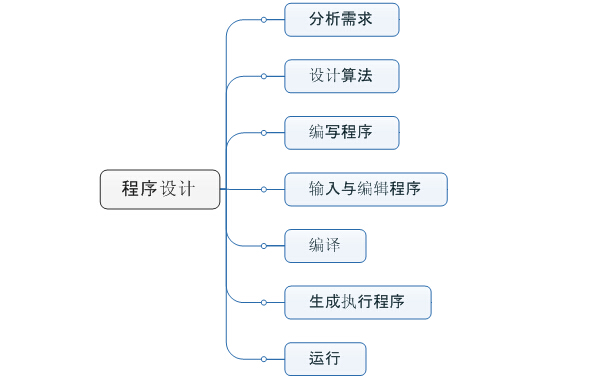
然后点击主题上的加号或者使用快捷键Ctrl + Enter键再创建子主题。
备注:如果不需要某个主题,可以选中主题,按Delete键即可。
第三步 添加主题信息。通过菜单插入->主题元素工具,可以为主题添加超链接、附件、备注、图片、标签、提醒以及指定任务信息等信息。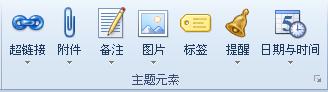
第四步 添加主题信息的可视化关系。通过菜单插入->导图对象或者标记,可以为主题添加特殊标记来对主题进行编码和分类、使用箭头展现主题之间的关系、使用分界线功能环绕主题组或者使用图像说明导图 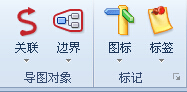
第五步 调整导图格式。单击菜单格式,可以使用样式、格式及字体调整整个导图的格式,不论是整体样式风格或者单独主题的格式,都可以自己选择。 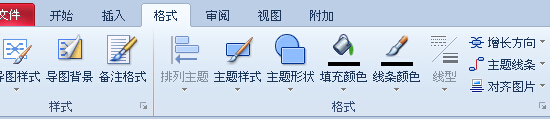
第六步 定稿。最终确认导图内容的拼写检查、检查导图中的链接及编辑导图属性,并保存导图 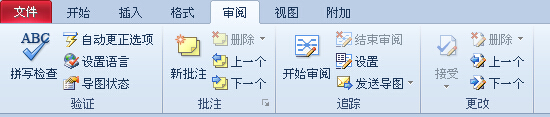
第七步 使用思维导图。您可以将最终定稿的导图作为原始格式或者Mindjet Viewer文件格式发给项目、部门或者公司的其他成员,也可以演示、打印导图或者以其它格式导出导图,或者创建一组网页。
更多关于MindManager工具的使用可以参考MindManager教程中心教程。
展开阅读全文
︾